本文介绍如何从头开始创建 Visual Studio 项目,并使用这些项目来存储生成应用所需的项目。 如果不熟悉 Visual Studio 中的项目,请参阅 此项目和解决方案概述。 若要了解如何从模板快速创建项目,请参阅 在 Visual Studio创建新项目。
Projects 保存在 Visual Studio 中生成应用所需的项,例如源代码文件、位图、图标以及组件和服务引用。 创建新项目时,Visual Studio 会创建一个 解决方案 来包含该项目。 然后,如果需要,可以将其他新项目或现有项目添加到解决方案。 还可以创建空白或空解决方案。 解决方案还可以包含未连接到任何特定项目的文件。
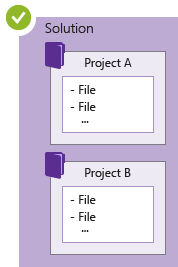
可以在名为 解决方案资源管理器的工具窗口中查看解决方案和项目。 以下屏幕截图显示了解决方案资源管理器中 C# 控制台解决方案的示例。 该解决方案包含两个项目:Calculator 和 CalculatorLibrary。 每个项目都包含多个文件和文件夹。 粗体形式的项目名称是启动项目;即,运行应用时启动的项目。 可以指定哪个项目是启动项目。
解决方案资源管理器中两个项目的 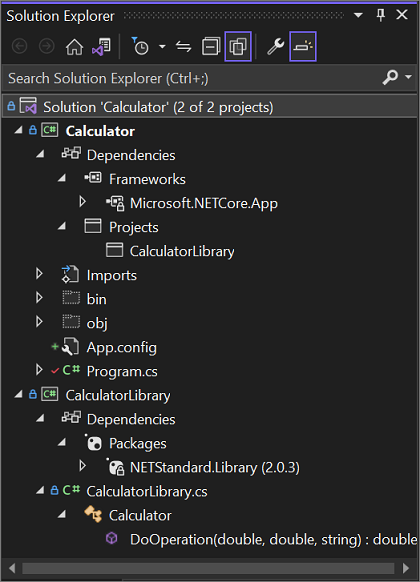
尽管可以通过向项目添加必要文件来自行构造项目,与此同时,Visual Studio 也提供了一组精选的项目模板,让用户能够拥有一个好的开端。 使用模板创建新项目时,您将获得包含该项目类型基本要素的项目。 可以根据需要重命名文件或向项目添加新代码或现有代码和其他资源。
也就是说,无需使用解决方案和项目在 Visual Studio 中开发应用。 还可以打开从 Git 克隆或从另一个源下载的代码。 有关详细信息,请参阅 在没有项目或解决方案的情况下在 Visual Studio 中开发代码。
使用项目模板创建项目
有关如何选择要创建项目的模板的信息,请参阅 在 Visual Studio中创建新项目。 若要在练习中构造示例项目和解决方案,请参阅 项目和解决方案简介。
从现有代码文件创建项目
如果你有一组代码源文件,可以轻松将它们添加到项目中。
在 Visual Studio 菜单上,从现有代码中选择 文件>新建>项目。
在 “从现有代码文件向导创建项目”中,在 “要创建哪种类型的项目?” 列表中选择您想要的项目类型,然后选择 “下一步”。
在 “指定项目详细信息” 页上,浏览到文件的位置,然后在“名称” 框中输入新项目的名称。 完成操作后,选择“完成”。
说明
此选项最适用于相对简单的文件集合。 目前仅支持C++、Visual Basic 和 C# 项目类型。
将文件添加到解决方案
如果你有一个适用于多个项目的文件,例如解决方案的自述文件,或者逻辑上属于解决方案级别的其他文件,而不是在特定项目下,则可以将它们添加到解决方案本身。 若要向解决方案添加项,请在解决方案资源管理器中解决方案节点的上下文(右键单击)菜单上,选择“添加>新项 或 添加>现有项。
提示
解决方案文件是用于在 Visual Studio 中组织项目的结构。 它包含两个文件中的解决方案信息的状态:.sln(基于文本、共享)文件和 .suo(二进制、隐藏、特定于用户的解决方案选项)文件。 因此,不应复制和重命名解决方案。 最好创建新的解决方案,然后将现有项添加到其中。
比较文件
从 版本 17.7开始,可以使用右键单击上下文菜单选项来比较解决方案资源管理器中的文件。 有关详细信息,请参阅了解解决方案资源管理器中的文件比较工具。
在 Visual Studio 实例之间复制文件
使用 Visual Studio 版本 17.12 及更高版本,现在可以使用解决方案资源管理器在不同的 Visual Studio 实例之间复制和粘贴代码文件和文件夹。
- 在解决方案资源管理器中选择所需的文件或文件夹。
- 使用 Ctrl+C 或 Ctrl+X复制或剪切所选文件或文件夹。
- 切换到要粘贴文件或文件夹的另一个 Visual Studio 实例。
- 使用 Ctrl+V 粘贴文件或文件夹,以在新解决方案中包含这些文件或文件夹。
所有复制的更改都将准确反映在文件系统中。
除了复制和粘贴之外,还可以将文件和文件夹从 Visual Studio 的一个实例拖动到另一个实例。
创建面向特定版本的 .NET Framework 的 .NET 项目
创建 .NET Framework 项目时,可以指定希望项目使用的特定 .NET Framework 版本。 (创建 .NET Core 项目时,不指定框架版本。
若要指定 .NET Framework 版本,请在“配置新项目 ”页上的“Framework”列表中选择一项。
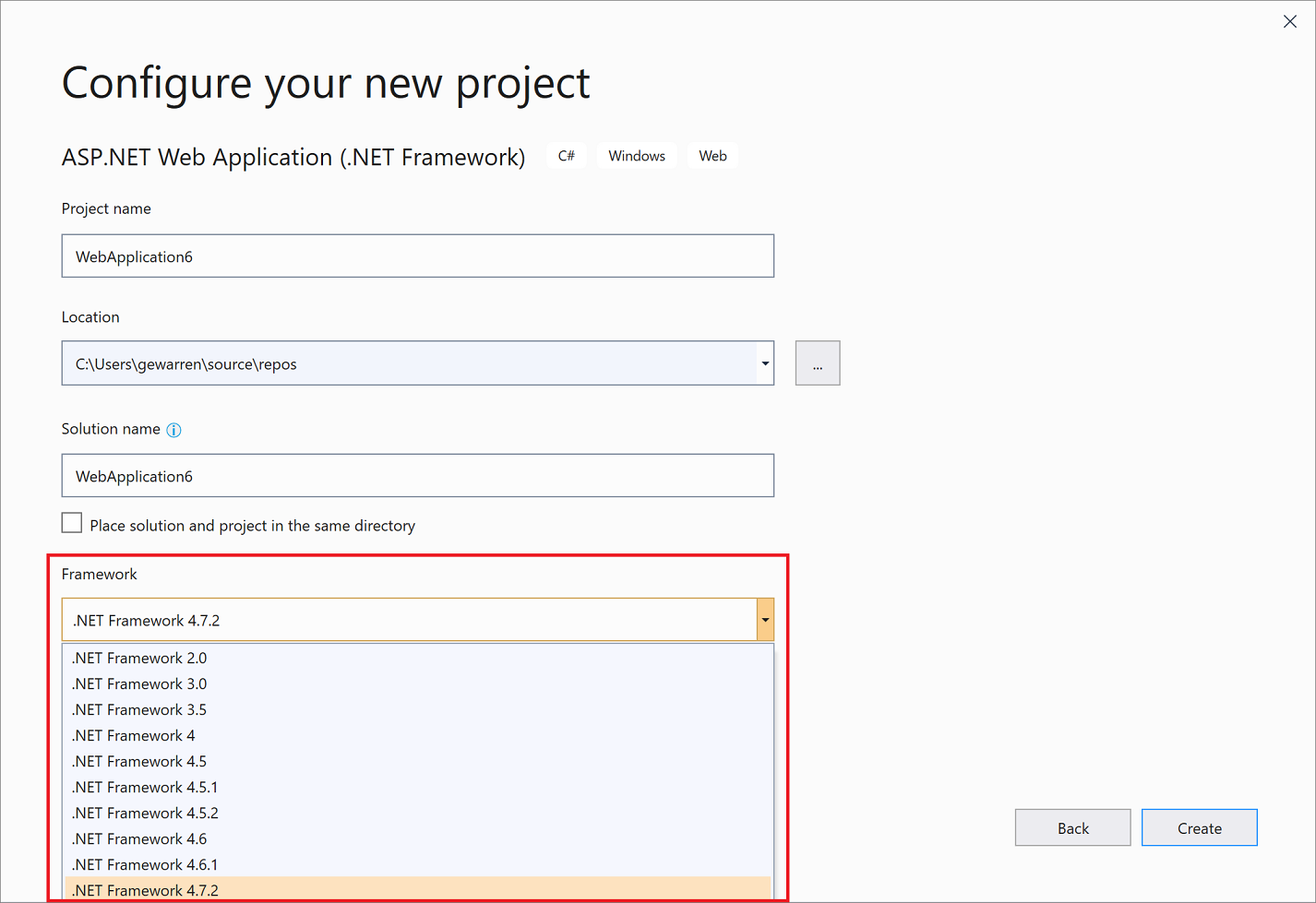
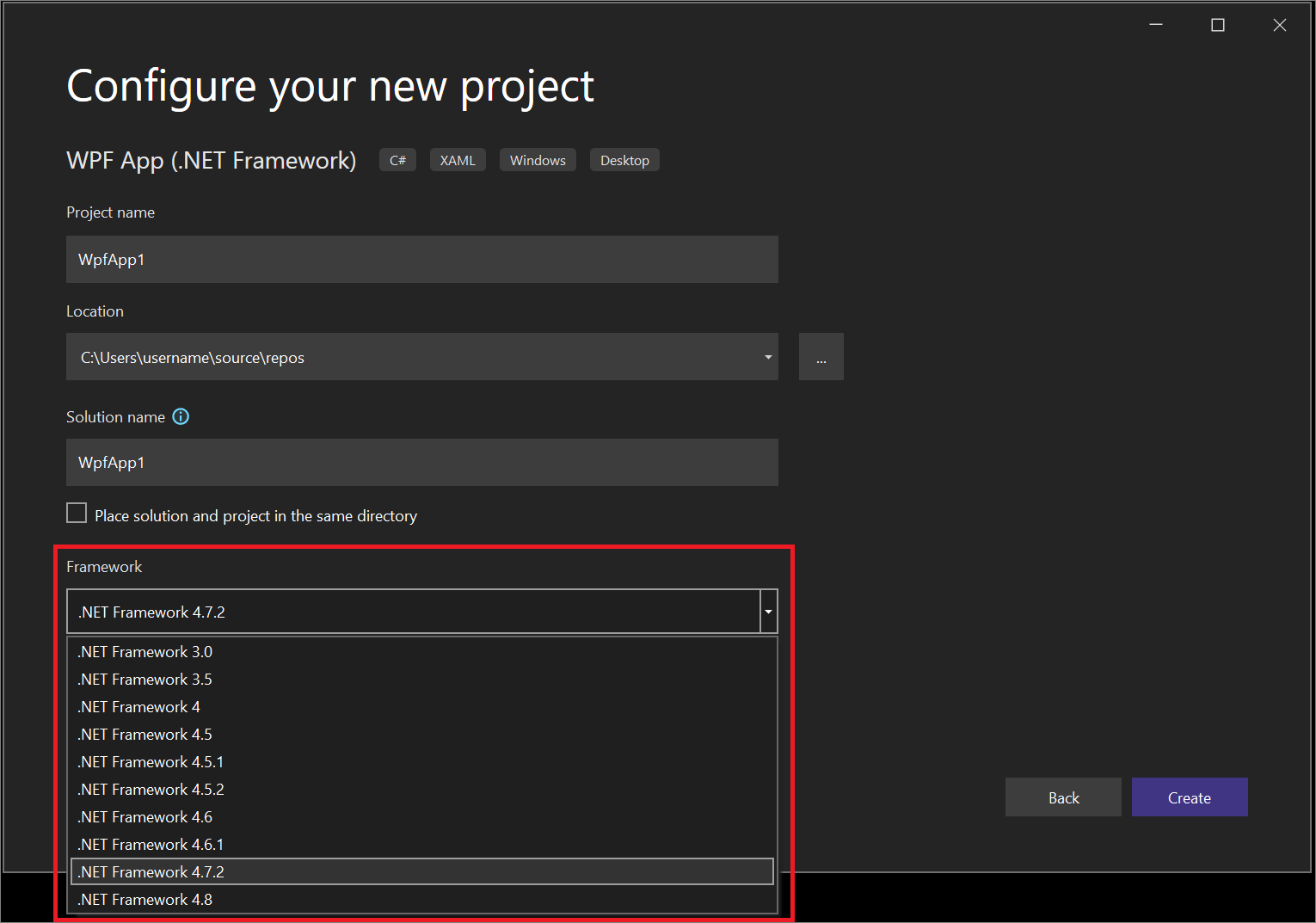
创建空的解决方案
还可以创建不包含项目的空解决方案。 如果要从头开始构造解决方案和项目,此选项可能很有效。
创建空解决方案
在菜单栏上,选择 “文件>新建>项目。
在 创建新项目 页上,在搜索框中输入 解决方案。
选择“空白解决方案”模板,然后选择“下一步”。
输入解决方案的“解决方案名称”和“位置”值,然后选择“创建”。
创建空白解决方案后,可以选择“项目”菜单上的“添加新项”或“添加现有项”,将新的或现有的项目或项添加到解决方案中。
如前所述,也可以在不使用项目或解决方案的情况下打开代码文件。 若要了解如何以这种方式开发代码,请参阅 在没有项目或解决方案的情况下在 Visual Studio 中开发代码。
多项目解决方案
可以创建包含多个项目的解决方案。 首先创建空解决方案或包含项目的解决方案,然后通过“添加”>“新项目”/“现有项目”,向其中添加多个新项目或现有项目。 例如,可以创建包含 C# 项目和 Visual Basic 项目的解决方案。
若要详细了解如何生成包含多个项目的解决方案,请参阅 创建和删除项目依赖项,设置多个启动项目。
删除解决方案、项目或项
可以使用右键单击上下文菜单删除或删除 Visual Studio 中的解决方案、项目或项,但仅将其从当前解决方案或项目中删除。
若要从系统永久删除解决方案或其他组件,请使用 Windows 中的文件资源管理器删除包含 .sln 和 .suo 解决方案文件的文件夹。 (在删除解决方案之前,可能需要备份项目和文件,以防再次需要这些项目和文件。
说明
.suo 文件是一个隐藏文件,如果使用默认的文件资源管理器设置,则不会显示该文件。 若要显示隐藏文件,请在文件资源管理器的“视图” 菜单上,选择 “显示>隐藏项”。
永久删除解决方案
可以使用 Visual Studio 中的解决方案资源管理器在 Windows 中访问文件资源管理器。 操作方法如下。
在“解决方案资源管理器”中,在要删除的解决方案的右键单击菜单中,选择“在文件资源管理器中打开文件夹”。
在文件资源管理器中,导航到上一级。
选择包含解决方案的文件夹,然后选择“删除”键。
相关内容
- 项目和解决方案简介
- 管理项目和解决方案属性
- Visual Studio 中的 筛选解决方案
- 生成并清理项目和解决方案
